Все способы:
Способ 1: USB
Самый простой и малофункциональный способ – использование соединения по USB.
- Для этой цели нам понадобится обычный кабель подключения, но лучше комплектный к вашему смартфону.
- Соедините провод с телефоном и телевизором.
- На экране смартфона выберите вариант подключения «USB-накопитель» или «Передача файлов» (зависит от модели и версии прошивки Honor).
- На некоторых моделях ТВ потребуется подтвердить соединение.
После установки связи внутренняя память и/или SD-карта станут доступны для просмотра и использования в качестве флешки.
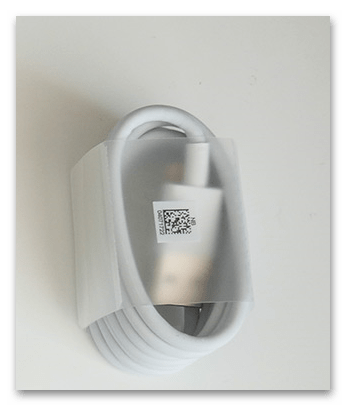
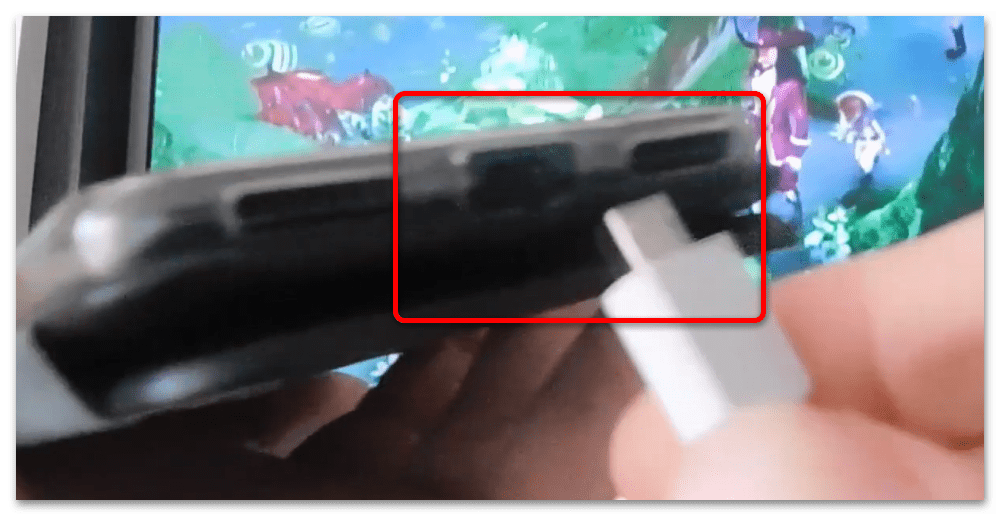
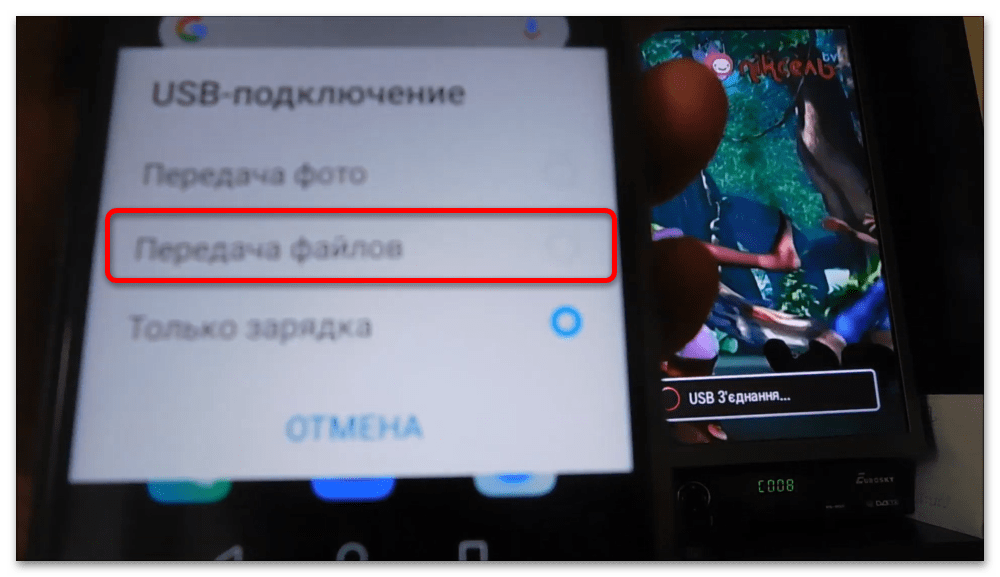

Данный метод подходит практически для любых смартфонов Honor и ТВ, оснащённых портами USB.
Способ 2: HDMI
Если целью подключения является трансляция изображения с телефона на экран телевизора, оптимальным вариантом будет связь по HDMI.
- Телефоны Honor используют для требуемого подключения технологию MHL, однако далеко не каждый модельный ряд бренда его поддерживает. Наиболее лёгким методом узнать, работает ли по этой технологии конкретно ваш смартфон – воспользоваться интернетом, где следует открыть любой поисковик, ввести запрос формата
*модель хонор* mhl supportи ознакомиться с результатами.Если выяснится, что устройство данную функцию не поддерживает, воспользуйтесь одним из других способов, представленных в этой статье, а если MHL доступен, читайте далее.
- Первым делом понадобится приобрести соответствующий кабель, который выглядят следующим образом:
Теоретически для устройств Хонор подойдёт любой, но на практике надо обращать внимание на производителя и общее качество гаджета.
- Далее, как и в первом способе, соедините кабель с телефоном и затем с телевизором.
- На телевизоре выберите источник изображения «HDMI» (обращайте внимание, в какой конкретно порт подключаете девайс, если на вашем устройстве их несколько) и через некоторое время на дисплее ТВ появится нужное изображение.

Из проводных методов подключения использование HDMI является наилучшим вариантом.
Способ 3: Wi-Fi Direct
Начиная с Android 4.0 в большинстве смартфонов присутствует технология Wi-Fi Direct, которая позволяет транслировать экран беспроводным способом.
Важно! Для работы этой функции необходимо, чтобы на телевизоре имелся нужный модуль!
- Активируйте требуемую опцию на телефоне. Откройте «Настройки» и перейдите к разделу «Wi-Fi».
Дальнейшее зависит от варианта установленной прошивки – на новейших версиях надо воспользоваться пунктами «Другие настройки» – «Wi-Fi Direct».
В более старых релизах ПО нужно касанием трёх точек вызвать контекстное меню и выбрать требуемый пункт оттуда.
Подобным образом включите данную функцию на телевизоре – как правило, нужная опция также находится в разделе, связанном с подключениями.
- Подождите, пока в списке отобразится требуемое устройство (поддерживаются как Smart TV, так и приставки под управлением Android) и тапните по нему для подключения.
Посредством этой возможности смартфон можно использовать как мультимедийное устройство, транслирующее видео или фотографии.

Этот вариант тоже достаточно прост, однако в некоторых ультрабюджетных линейках Wi-Fi Direct отсутствует.
Способ 4: Беспроводная проекция
Чуть более продвинутый вариант заключается в задействовании возможности MirrorShare, она же «Беспроводная проекция», для которой также необходимо наличие Wi-Fi у телевизора.
- Как и в предыдущем случае, понадобится включить функцию на телефоне. Проще всего это сделать из шторки, открыв расширенный режим свайпом двумя пальцами сверху вниз и тапнув по нужному элементу.
Если он не вынесен в быстрый доступ, нажмите на иконку карандаша вверху, затем найдите требуемую кнопку, перетащите её в основной блок и подтвердите изменения.
- Также включить MirrorShare можно из «Настроек». Откройте это приложение и перейдите по пунктам «Другие соединения» – «Проекция» и активируйте переключатель «Беспроводная проекция».
В вариантах прошивки EMUI 8.1 и более старых нужный путь называется «Беспроводные сети» – «Проекция».
- На телевизоре (или TV-приставке) также потребуется включить приём трансляций. Так как вариаций существует множество, укажем только примерный путь к нужной настройке: откройте параметры, затем поищите опции, которые называются «Трансляция», «Беспроводное подключение» или похожее по смыслу, далее переведите тумблер в активный режим или отметку в положение «ON». Некоторые ТВ (например Sony BRAVIA) могут попросить сверить код подключения.
- Далее на телефоне откройте настройки беспроводной проекции (см. шаг 2), подождите, пока в перечне появится телевизор, затем тапните по нему.

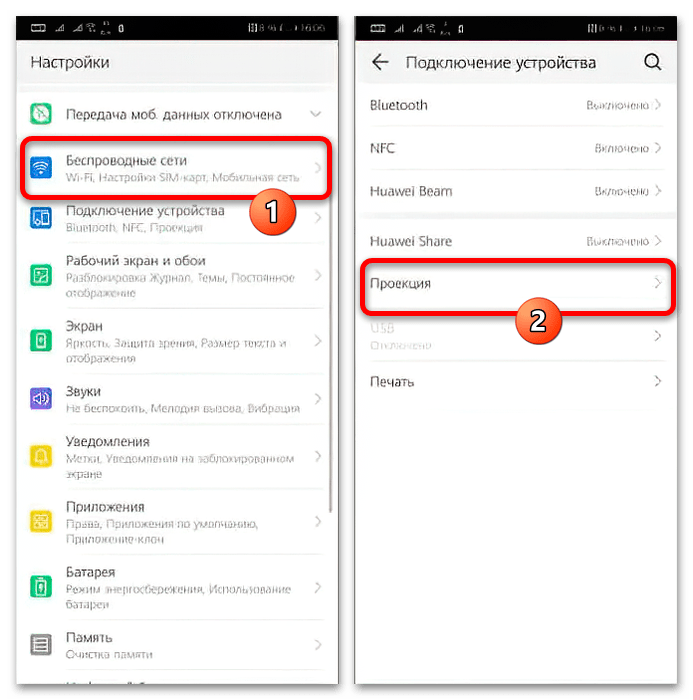


Теперь изображение с экрана смартфона будет передаваться на ТВ: благодаря особенностям функции можно не только смотреть видео, но и делать вообще всё, на что способен ваш Хонор. Единственное неудобство – управлять происходящим можно только с телефона.
 Наша группа в TelegramПолезные советы и помощь
Наша группа в TelegramПолезные советы и помощь
 lumpics.ru
lumpics.ru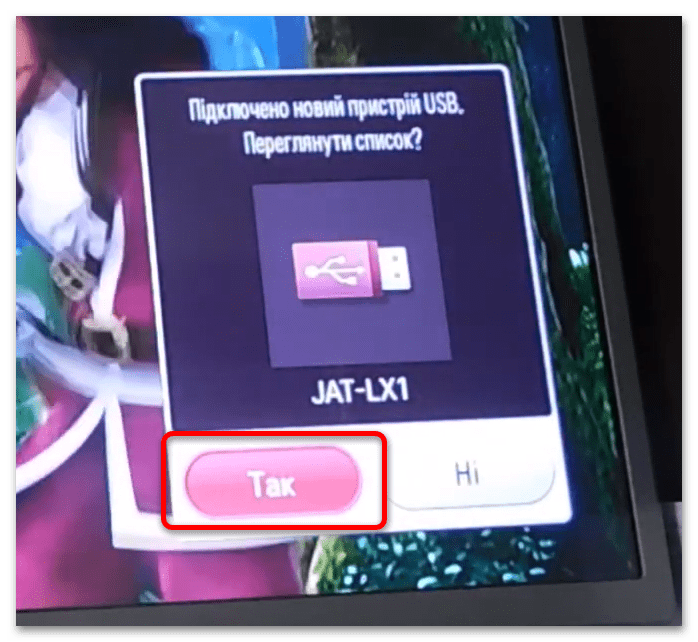
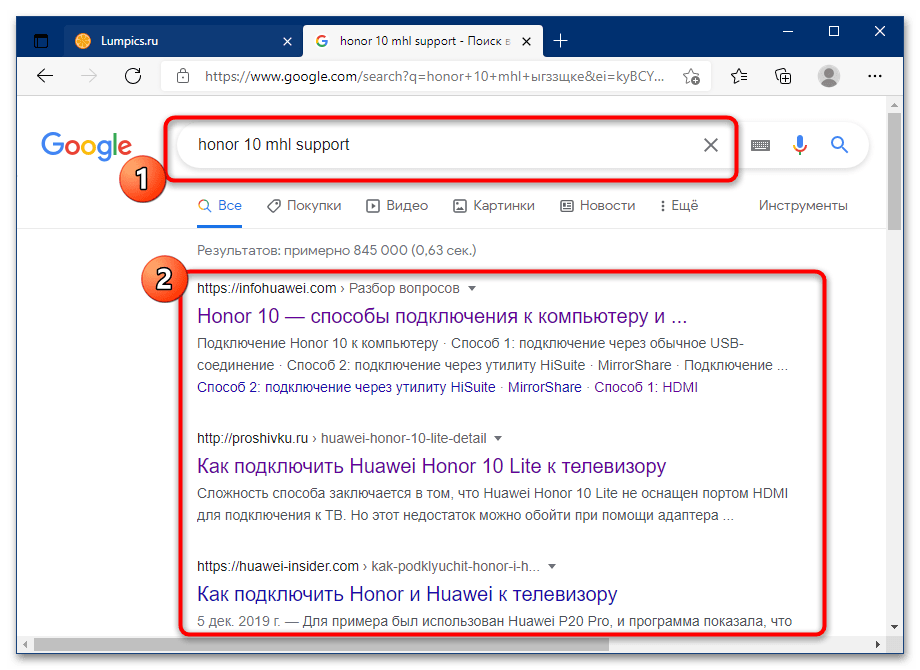

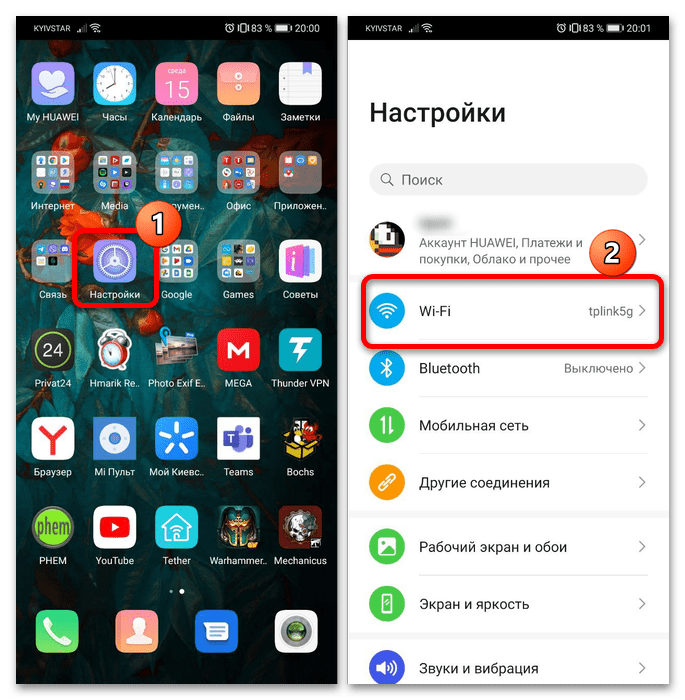
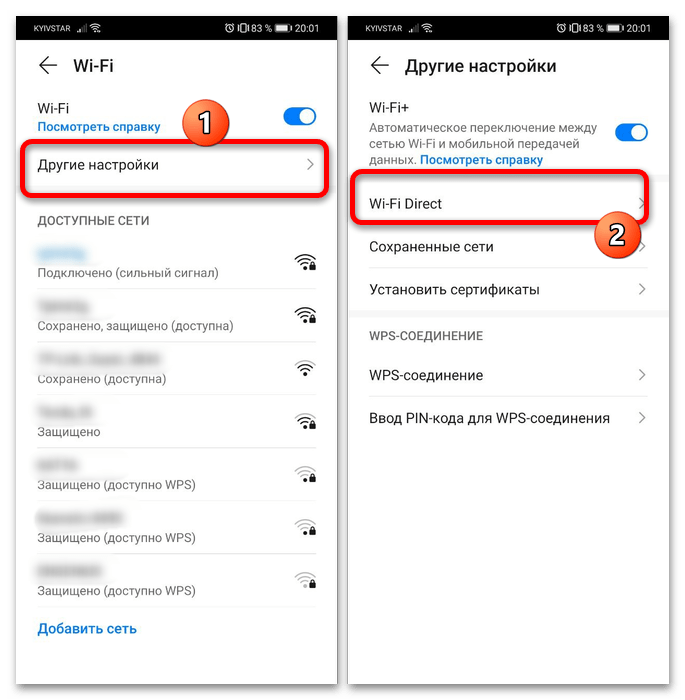
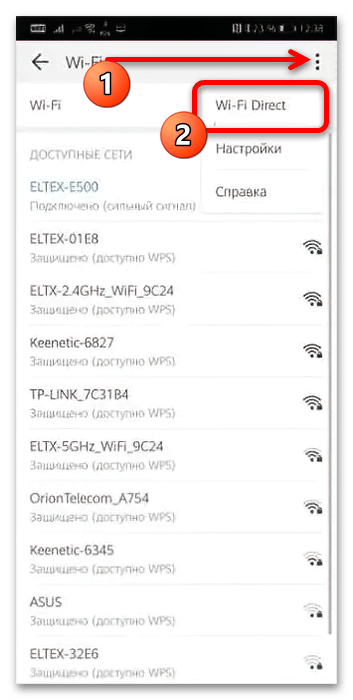
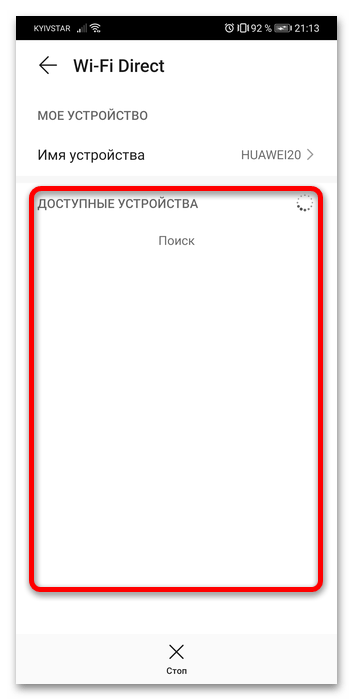






Здравствуйте, не могу подключить хонор 200 про,телевизору чтоб посмотреть, фото, все делаю по инструкции, а тел не видит телефон, почему так?
Здравствуйте, Аноним. Ни один из четырех методов не сработал? Просто инструкций несколько, как вы видите. Пока могу посоветовать следующее:
1. Проверьте, поддерживает ли ваш телевизор функцию беспроводного подключения (Miracast/DLNA). Не все модели, особенно старые, имеют такую возможность. Если у телевизора нет встроенного Wi-Fi, беспроводное подключение будет невозможно.
2. Убедитесь, что телефон и телевизор подключены к одной сети Wi-Fi. Это обязательное условие для большинства типов беспроводного соединения.
3. В смартфоне Honor 200 Pro функция беспроводной трансляции обычно находится в разделе «Подключение устройства» в настройках или в центре управления при свайпе вниз. Проверьте, включена ли она.
4. Возможно, требуется включить отдельно функцию обнаружения устройств в настройках телевизора. Каждый производитель называет эту функцию по-своему (Screen Mirroring, Smart View, Share и т.д.).
4. Если беспроводное подключение не работает, попробуйте проводное соединение через кабель HDMI и адаптер USB Type-C к HDMI. Это более надежный способ подключения.
Подключила honor30i к телевизору для прослушивания музыки,но не видит.телефон его видит,а телек только фото
Можно ли подключить телефон хонор 8х с помощью зарядки от телефона?